
Dark side

Dieses Tut habe
ich übersetzt und gebaselt mit PSP2020
Das Originäl findest du
hier
Material
hier
Plugins
Medhi
Eye Candy 5 Impact
Alf's Border FX
Medhi - Vibrations 1.0
Mura's Meister - Perspective Tiling
***
1
Öffne die Datei "Canal alpha Dark side"
Falls du die Datei nicht öfnnen kannst,öffne eine transparante Leinwand von 900 x 600 pixel und verwende die Auswahlen aus dem Ordner
2
Fenster - Duplizieren (Shift+D) -
Schliesse das Originäl und arbeite weiter mit die Kopie
3
Öffne das Bild "couleurs" -
wir arbeiten mit diesen Farben
4
Materialien : Vordergrundfarbe (VG) auf Farbe 1 und Hintergrundfarbe (HG) auf
Farbe 2
5
Fülle die Leinwand mit der Hintergrundfarbe
6
Ebenen - Neue Rasterebene
7
Effekten - Plugins - Medhi - Wavy Lab 1.1
Farbe 3 = Farbe 4
aus dem Palet
Farbe 4 = Farbe 3 aus dem Palet
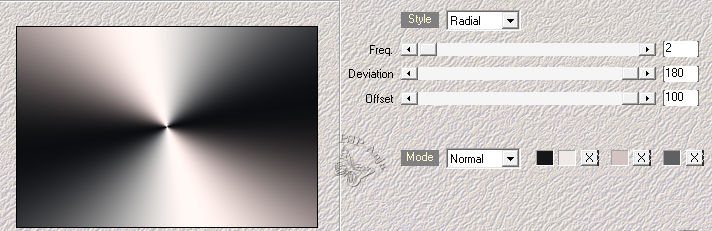
8
Effekten - Plugins - Medhi - Vibrations 1.0
Farbe 3 = Farbe 4
aus dem Palet
Farbe 4 = Farbe 3 aus dem Palet
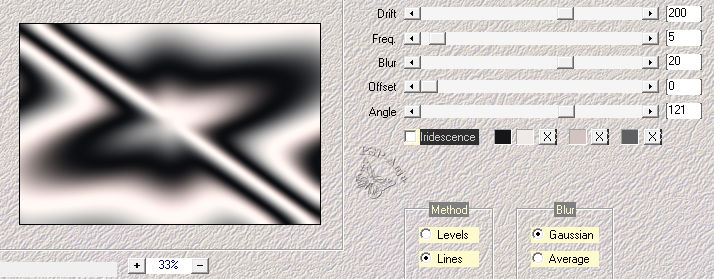
9
Auswahlen - Auswahl laden/speichern - Auswahl aus Alpha-Kanal laden "#1"
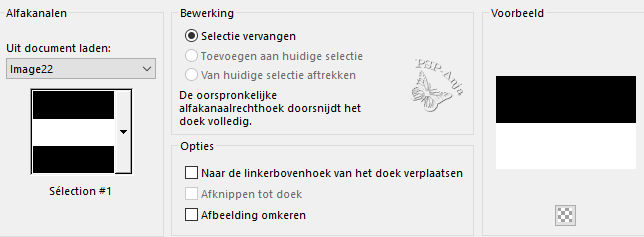
10
Effekten - Reflextionseffekten - Kaleidoscop
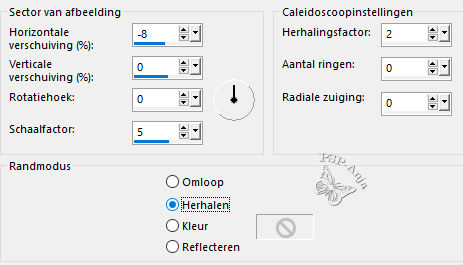
11
Effekten - Plugins - Mura's Meister - Perspective Tiling
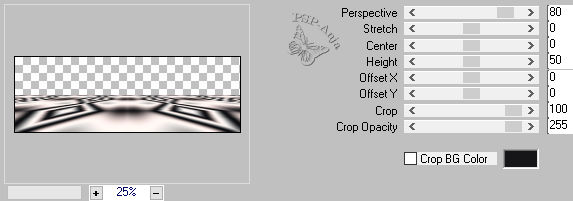
12
Auswahlen - Auswahl aufheben
13
Ebenen - Duplizieren
14
Wiederhole Schritt 11
15
Effekten - Geometrieeffekten - Kreis - transparent
16
Bild - Gröβe änders -
50% - Gröβe alle Ebenen anpassen nicht angekreuzt
17
Ebenen - Duplizieren
18
Bild - Spiegeln - Vertikal spiegeln
19
Ebenen - Zusammenfassen - Nach unten zusammenfassen
20
Effekten - Bildeffekten - Nahtloses kacheln - preset "Preset_SeamlessTiling_MoiMême
cote à cote"
21
Effekte - 3D Effekten - Schlagschatten
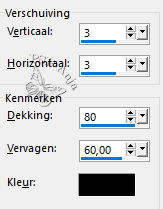
22
Anpassen - Schärfe - Scharfzeichnen
23
Mischmodus de Ebene auf
Aufhellen
24
Aktiviere Raster 1
25
Ebenen - Neue Rasterebene
26
Auswahlen - Auswahl laden/speichern - Auswahl aus Alpha-Kanal laden "#2"
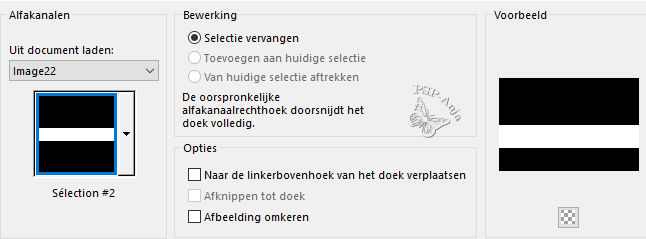
27
Öffne die Tube "upthe_mist_byMM"
Bearbeiten - Kopieren
Aktiviere deine Leinwand
Bearbeiten - Einfügen in eine Auswahl
28
Mischmodus de Ebene auf Unterbelichten
29
Anpassen - Schärfe - Starker scharfzeichnen
30
Auswahlen - Auswahl aufheben
31
Aktiviere die oberste Ebene
32
Ebenen - Neue Rasterebene
33
Auswahlen - Auswahl laden/speichern - Auswahl aus Alpha-Kanal laden "#3"
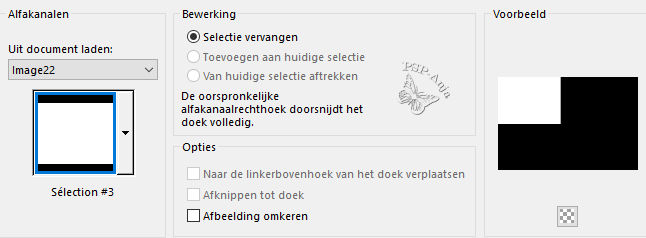
34
Fülle die Auswahl mit der Vordergrundfarbe
35
Auswahlen - Ändern - Verkleinern 3 pixel
36
Effekten - Plugins - AAA Frames - Foto Frame
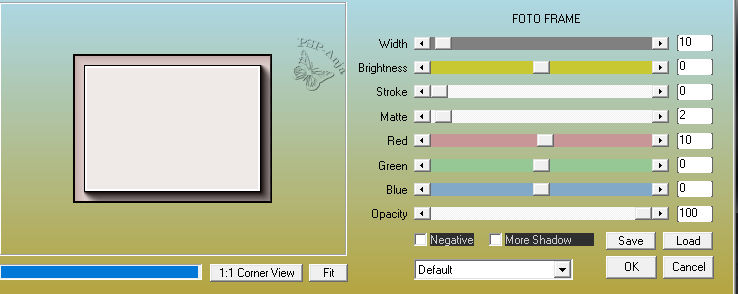
37
Auswahlen - Ändern - Verkleinern 13 pixel
38
Drücke die Entf-Taste
39
Auswahlen - Auswahl aufheben
40
Bild - Frei drehen
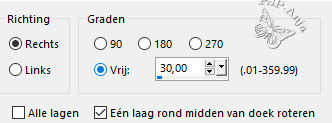
41
Auswahlwerkzeug (K) - wie hier
![]()
42
Anpassen - Schärfe - Scharfzeichnen
43
Effekte - 3D Effekten - Schlagschatten
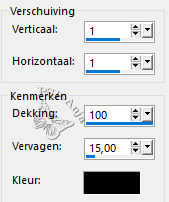
44
Effekten - Plugins - Eye Candy 5 Impact - Perspective Shadow - preset
"Drop Shadow High"
45
Aktiviere die Ebene darunter
46
Ebenen - Zusammenfassen - Nach unten zusammenfassen
47
Auswahlen - Auswahl laden/speichern - Auswahl aus Alpha-Kanal laden "#4"
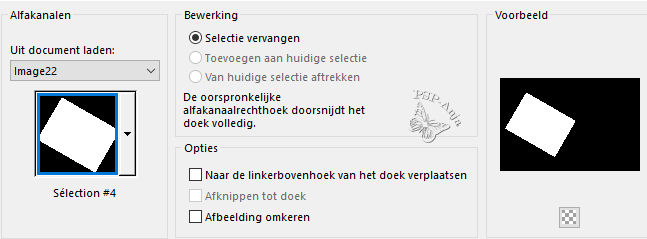
48
Drücke die Entf-Taste
49
Auswahlen - Auswahl aufheben
Das Ergebniss
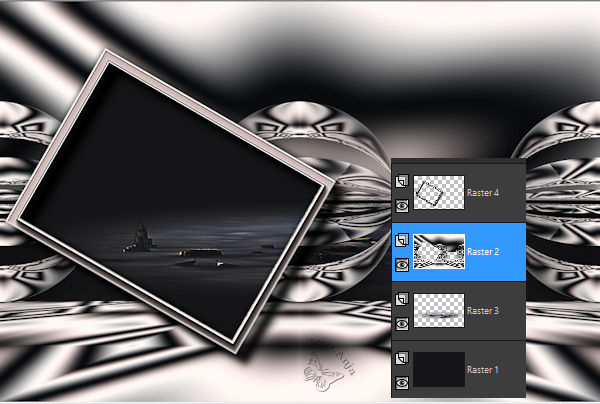
50
Aktiviere die oberste Ebene
51
Ebenen - Neue Rasterebene
52
Fülle die Ebene mit Farbe 1
53
Ebenen - Neue Maskenebene - Aus Bild
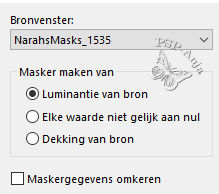
54
Ebenen - Zusammenfassen - Gruppe zusammenfassen
55
Öffne die Tube "Vampire 2_MM"
Bearbeiten - Kopiëren
Aktiviere deine Leinwand
Bearbeiten - Als neue Ebene einfügen
56
Bild - Gröβe änders -
50% - Gröβe alle Ebenen anpassen nicht angekreuzt
Bild - Gröβe änders -
8% - Gröβe alle Ebenen anpassen nicht angekreuzt
57
Auswahlwerkzeug (K) - wie hier
![]()
58
Ebenen - Duplizieren
59
Aktiviere die Ebene darunter
60
Anpassen - Unschärfe - Gauβsche Unschärfe
- Radius 25
61
Mischmodus de Ebene auf Multiplikation
62
Aktiviere die oberste Ebene
63
Effekte - 3D Effekten - Schlagschatten - drücke auf OK
64
Anpassen - Schärfe - Unscharf maskieren

65
Verwende den Skript "cadre dark side" l
****
Falls du das Skript nicht verwenden kannst
a
Bild - Rand hinzufügen - 3 pixel Farbe 2
Bild - Rand hinzufügen - 1 pixel Farbe 1
Bild - Rand hinzufügen - 3 pixel Farbe 2
Bild - Rand hinzufügen - 10 pixel Farbe 1
Bild - Rand hinzufügen - 3 pixel Farbe 2
Bild - Rand hinzufügen - 1 pixel Farbe 1
Bild - Rand hinzufügen - 3 pixel Farbe 2
Bild - Rand hinzufügen - 10 pixel Farbe 3
Bild - Rand hinzufügen - 3 pixel Farbe 2
Bild - Rand hinzufügen - 1 pixelFarbe 1
Bild - Rand hinzufügen - 3 pixel Farbe 2
Bild - Rand hinzufügen - 10 pixel Farbe4
b
Wähle den Rand von10 pixel mit Farbe 3 aus
c
Effekten - Plugins - Alf's Border FX - Miroir Bevel - standard
d
Auswahlen - Auswahl aufheben
e
Wähle den Rand von10 pixel mit Farbe 4 aus
f
Effekten - Plugins - AAA Frames - Foto Frame
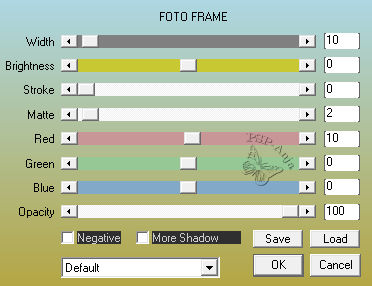
g
Auswahlen - Auswahl aufheben
****
66
Öffne die Tube "wa titre"
Bearbeiten - Kopiëren
Aktiviere deine Leinwand
Bearbeiten - Als neue Ebene einfügen
67
Auswahlwerkzeug (K) - wie hier
![]()
68
Bild - Rand hinzufügen - 1 pixel schwarz
69
Bild- Gröβe ändern - 950 pixel breit
70
Platziere deinen Namen oder Wasserzeichen
71
Speichern als JPG